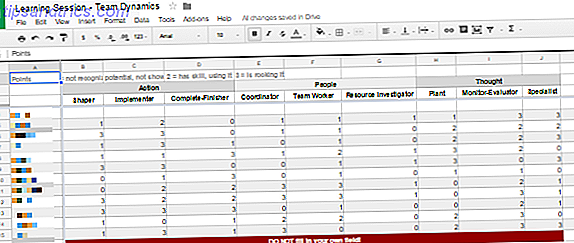Πριν από λίγο καιρό, η Microsoft κυκλοφόρησε μια σχετικά μεγάλη ενημέρωση για τα Windows 10 5 Ρυθμίσεις που πρέπει να ελέγξετε μετά τα Windows 10 Πτώση Ενημέρωση 5 Ρυθμίσεις που πρέπει να ελέγξετε μετά από Windows 10 Πτώση Ενημέρωση Με κάθε αναβάθμιση, τα Windows 10 εισάγει νέες επιλογές, αλλάζει τις ρυθμίσεις χρήστη και ωθεί προεπιλεγμένες εφαρμογές. Σας παρουσιάζουμε πώς να επαναφέρετε τις αλλαγές από την αναβάθμιση του Νοεμβρίου πίσω στις δικές σας προτιμήσεις. Διαβάστε περισσότερα . Ενώ αυτό είναι συναρπαστικό για όσους αναζητούν νέα χαρακτηριστικά και διορθώσεις για τις συσκευές τους, εκείνοι με μικρές μονάδες στερεάς κατάστασης Σκληροί δίσκοι, μονάδες SSD, μονάδες Flash: Πόσο καιρό θα διαρκέσει το μέσο αποθήκευσης σας; Σκληροί δίσκοι, μονάδες SSD, μονάδες λάμψης: Πόσο καιρό θα διαρκέσει το μέσο αποθήκευσης; Πόσο καιρό θα λειτουργήσουν οι σκληροί δίσκοι, τα SSD, οι μονάδες flash συνεχίζουν να λειτουργούν και πόσο καιρό θα αποθηκεύουν τα δεδομένα σας αν τα χρησιμοποιείτε για αρχειοθέτηση; Διαβάστε περισσότερα μπορεί ξαφνικά να αισθάνεται το τσίμπημα χάρη στην απώλεια των 24 GB στην αποθήκευση.
Όπως αποδεικνύεται, η ενημέρωση δεν απομακρύνεται από τον υπολογιστή σας μετά την τοποθέτησή της, οπότε καταλήγει να απορροφούν αυτόν τον χώρο, εκτός και αν διαγράψετε με μη αυτόματο τρόπο τα πάντα. Αν ξαφνικά τρέχετε σε χαμηλό χώρο στο δίσκο - παρόλο που δεν έχετε προσθέσει κάτι μεγάλο πρόσφατα - τότε αυτό είναι πιθανώς ο λόγος.
Μην ανησυχείτε, όμως, γιατί είμαστε εδώ για να σας δείξουμε πώς να απαλλαγείτε από αυτά τα αρχεία και να ζητήσετε να αποκαταστήσετε αυτό το χαμένο χώρο!

Το πρώτο πράγμα που πρέπει να κάνετε είναι να κάνετε κλικ στο κουμπί Έναρξη και να πληκτρολογήσετε " Καθαρισμός δίσκου " στο πλαίσιο. Επιλέξτε τη μονάδα δίσκου στην οποία έχουν εγκατασταθεί τα Windows 10 (όπως αυτή που θα χάσει το χώρο) και κάντε κλικ στο κουμπί OK.
Στη συνέχεια, κάντε κλικ στην επιλογή Εκκαθάριση αρχείων συστήματος κοντά στο κάτω μέρος αυτού του παραθύρου. Από εκεί, θα κάνει τη σάρωση για να καθορίσει πόσα χώρο μπορείτε να αποθηκεύσετε.
Στην κορυφή της λίστας, θα δείτε Προηγούμενη εγκατάσταση (ες) των Windows . Αυτό είναι το μεγάλο που θέλετε να διαγράψετε. Απλώς λάβετε υπόψη ότι αυτό το αρχείο σας επιτρέπει να επαναφέρετε τις προηγούμενες εκδόσεις των Windows, γι 'αυτό και τα Windows δεν το καθαρίζουν. Ωστόσο, δεν προγραμματίζετε να επιστρέψετε, τότε είναι απολύτως ασφαλές να διαγράψετε.
Τι θα κάνεις με τον ανακτημένο χώρο σου; Ενημερώστε μας στα σχόλια!
Εικόνες Credits: 3D Infographic design Μέσω του Shutterstock

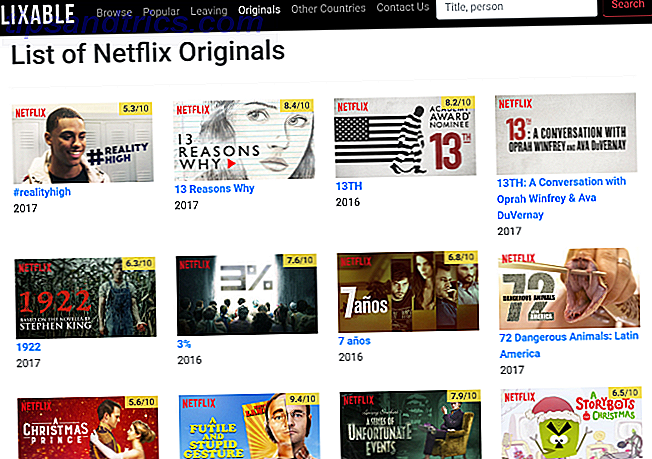
![Το Rdio προσφέρει τώρα δωρεάν (περιορισμένη) ροή μουσικής [Νέα]](https://www.tipsandtrics.com/img/internet/475/rdio-now-offers-free-streaming-music.jpg)